excel筛选重复数据的教程
发布时间:2016-12-08 16:00
相关话题
Excel中经常需要使用到筛选功能对重复的数据筛选出来,重复的数据具体该如何筛选出来呢?接下来是小编为大家带来的excel筛选重复数据的教程,供大家参考。
excel筛选重复数据的教程:
筛选重复数据步骤1:打开Excel文件,选中待处理的数据区域,然后分别点击菜单开始--条件格式--突出显示单元格规则--重复值。

筛选重复数据步骤2:确认以Excel默认的格式突出显示重复值。之后,重复的数据就会以粉红色突出色显示。
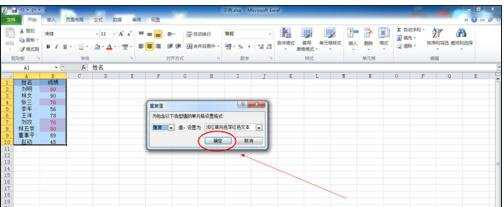
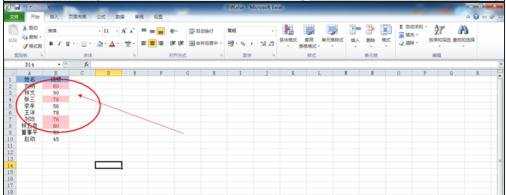
筛选重复数据步骤3:选中数据表格的标题行(如图中的第一行),然后分别点击菜单开始--排序和筛选--筛选,为数据表格增加筛选行。如果数据表格没有标题行,请在最前插入一空行,选中该空行作为筛选行。
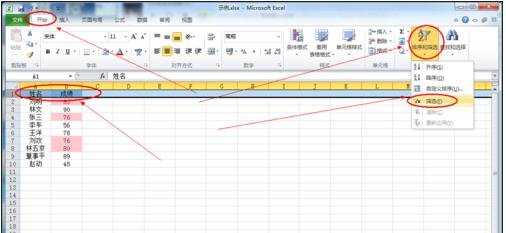
筛选重复数据步骤4:在需要筛选重复数据的列中(如图中的成绩列),点击向下的黑三角形,选择按颜色筛选,选择其中的“粉红色”。
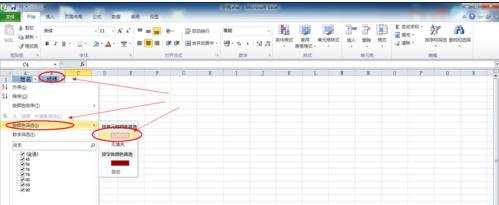
筛选重复数据步骤5:筛选后显示的就是重复的数据,如果需要这部分数据,选中该数据区域,复制粘贴到其它工作表中即可。(如果想取消筛选,按Ctrl键+Z键)
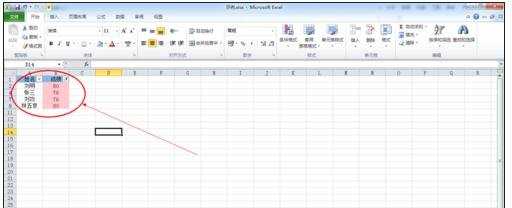
看了excel筛选重复数据的教程还看了:
1.如何用excel筛选重复数据的教程
2.excel2010如何筛选重复数据的教程
3.excel2003 筛选重复数据教程
4.四大方法教你快速找出重复数据
5.excel如何筛选重复数据的方法
6.Excel如何怎样筛选重复数据
7.Excel2007中怎样找出重复数据
8.excel中如何筛选重复数据

excel筛选重复数据的教程的评论条评论